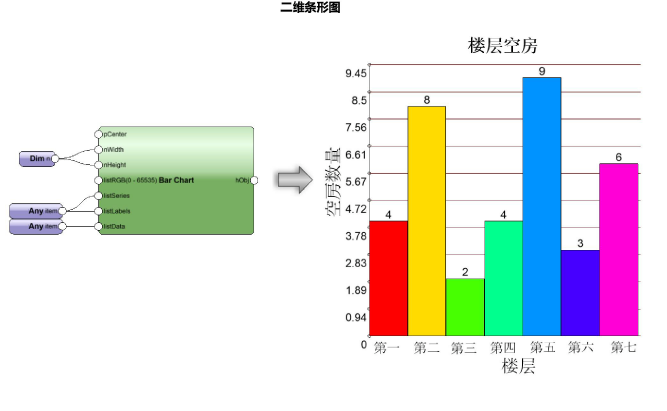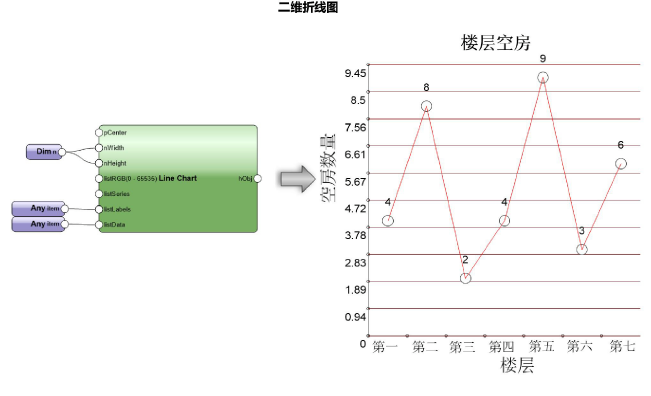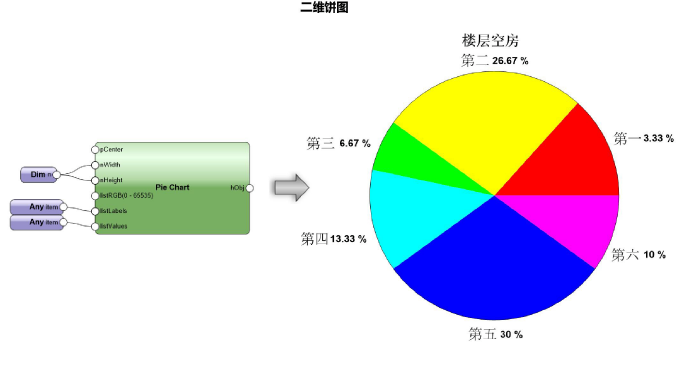创建 Marionette 图表
创建 Marionette 图表
|
模式 |
工具 |
工具集 |
|
插入
|
Marionette
|
基础 |
使用图表节点在设计图层或图纸图层上以二维或三维形式创建各种图表。图表节点可以从列表或工作表接收输入,不管工作表是打开还是关闭;请参阅概念:工作表概述以获取关于工作表的更多信息。使用工作表节点从工作表单元格返回字符串和数值(以提供图表数据),或将数值写入工作表单元格(例如,创建数据表以进行调试)。Marionette 图表是对象节点,当其数据输入发生更改时可以轻松更新;请参阅使用对象节点。
要创建一个简单的图表:
在“俯视图/平面视图”中,单击“工具和模式”。
单击“工具”栏上的当前节点。在“资源选择器”中,找到节点对象的Charts 类别,然后双击所需的图表节点。
在绘图中单击以放置节点。
为图表节点提供输入,以指定图表的数据,尺寸标注和显示。有关放置节点并将它们连接成为网络的更多信息,请参阅使用 Marionette 工具插入节点以及 Marionette 网络。
工作表节点可以在节点对象的Worksheet - Input 类别中使用,可以为图表节点提供数字数据和标签。
|
输入 |
说明 |
|
中心 |
设置图表边界框的中心点。如果未提供任何输入,则将图表放置在文档原点。 |
|
宽度/高度 |
以文档单位设置图表的尺寸标注 |
|
RGB |
设置图表数据对象的颜色(代表数据的条形、线形或楔形)。如果未提供任何输入,则将自动生成颜色。 |
|
系列 |
适用于使用多个数据集的折线图和条形图;提供数据对象集 |
|
标签 |
提供数据对象的标签。在条形图和折线图上,这些是X轴数据标签。 |
|
数据/值 |
提供数据对象的数值。在条形图和折线图上,这些是Y轴值。 |
选择图表节点后,单击“对象信息”面板上的设置以配置图表。
将打开“图表配置”对话框。
|
参数 |
说明 |
|
设置 |
|
|
标题 |
输入图表的标题 |
|
查看类型 |
选择二维或三维 |
|
三维深度 |
以文档单位输入三维图表的高度 |
|
布局 |
选择图表布局;选项因图表类型而异 |
|
轴标题 (条形图或折线图) |
输入X轴和Y轴标题 |
|
线条样式 |
|
|
内部对象 |
选择图表数据对象的线型和线粗(代表数据的条形、线形或楔形) |
|
栅格线 (条形图或折线图) |
选择图表栅格线的线型和线宽 |
|
显示 |
切换图表组件的显示文字样式 |
|
文本样式 |
选择图表标题和数据标签的文本样式 |
|
位置 |
设置图表标题和数据标签的位置 |
(可选)为图表创建图例。在处理多个数据集时,这一点很有用。放置该类别中的Legend 节点,并提供图例项和颜色的输入。
要运行脚本并创建图表,右键单击网络中的任何节点,然后从上下文菜单中选择运行 Marionette 脚本。或者,选择网络中的任何节点,然后在“对象信息”面板上单击运行。
在指定位置将图表创建为对象节点。